
苹果手机的麦克风如何关掉 苹果手机左上角蓝色麦克风图标如何关闭
发布时间:2024-12-06 09:12:26 来源:三公子游戏网
苹果手机的麦克风是我们日常生活中必不可少的一个功能,但有时候我们可能希望暂时关闭麦克风,以保护隐私或避免干扰,在苹果手机上,关闭麦克风非常简单,只需在屏幕左上角找到蓝色麦克风图标,点击一下即可关闭麦克风。这个小小的操作,却能有效地保护我们的隐私和提高我们的使用体验。
苹果手机左上角蓝色麦克风图标如何关闭
具体方法:
1.苹果手机的左上角的蓝色麦克风图标,说明开启了语音控制。可以在设置内关闭语音控制,即可关闭该图标。
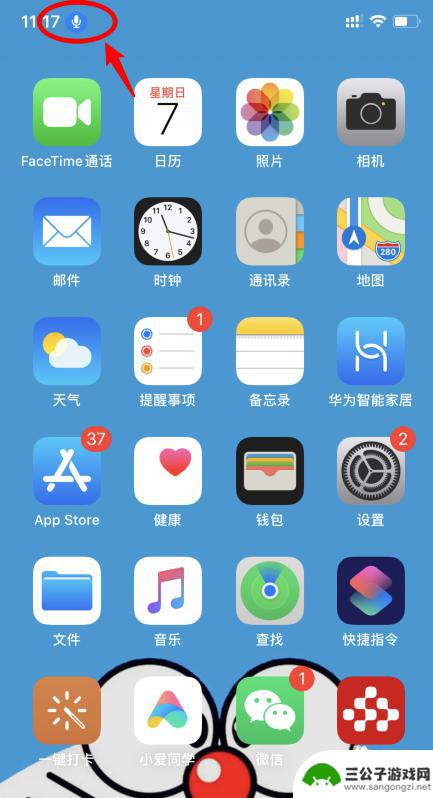
2.进入iPhone手机后,选择【设置】的图标。
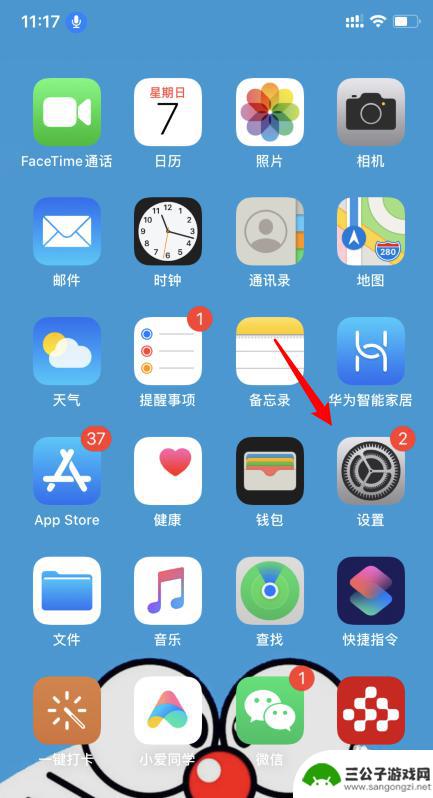
3.在设置内,点击【辅助功能】的选项。
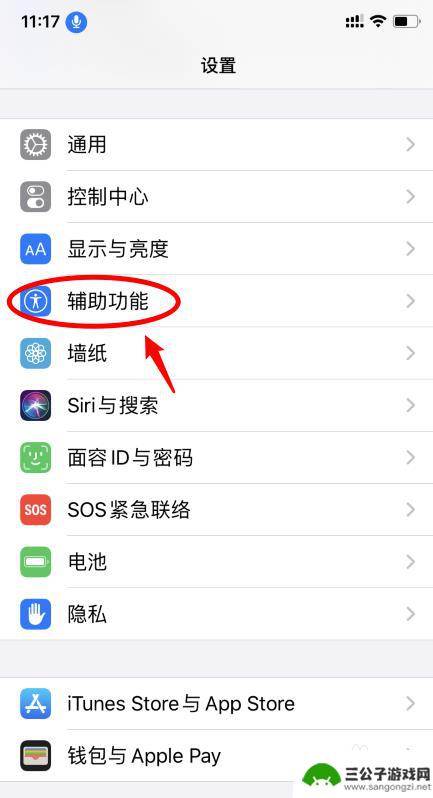
4.之后,选择【语音控制】的选项进入。
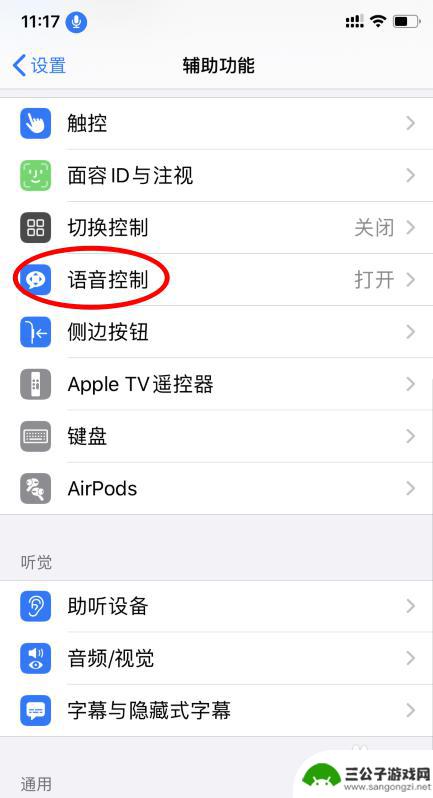
5.进入后,点击语音控制后方的开关将该功能关闭。
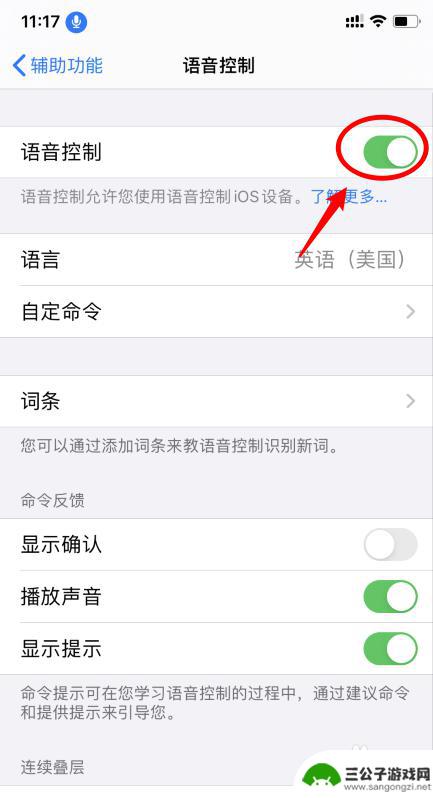
6.关闭之后,可以看到左上角的麦克风图标已经消失。
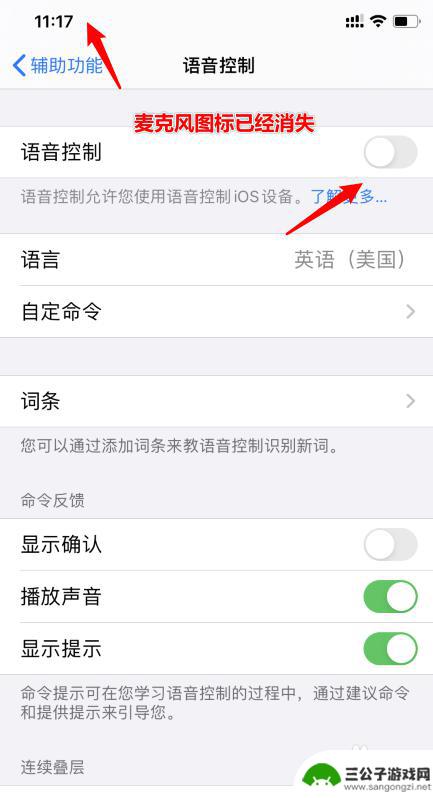
以上就是苹果手机的麦克风如何关掉的全部内容,有遇到相同问题的用户可参考本文中介绍的步骤来进行修复,希望能够对大家有所帮助。
热门游戏
-
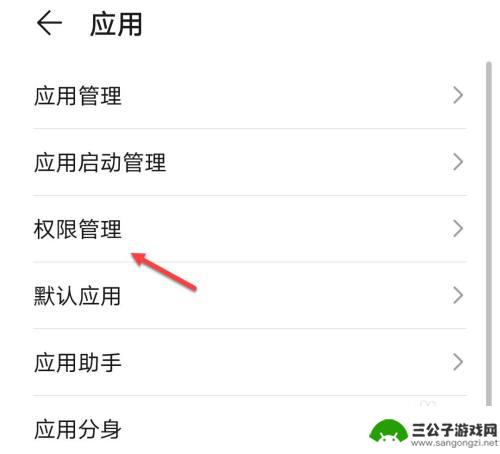
华为手机怎么把麦克风关掉 华为手机麦克风关闭方法
在日常生活中,我们经常会面临需要关闭手机麦克风的情况,无论是为了保护隐私还是避免不必要的干扰,对于华为手机用户来说,关闭麦克风也是一项很简单的操作。华为手机在设置中提供了关闭麦...
2025-01-17
-
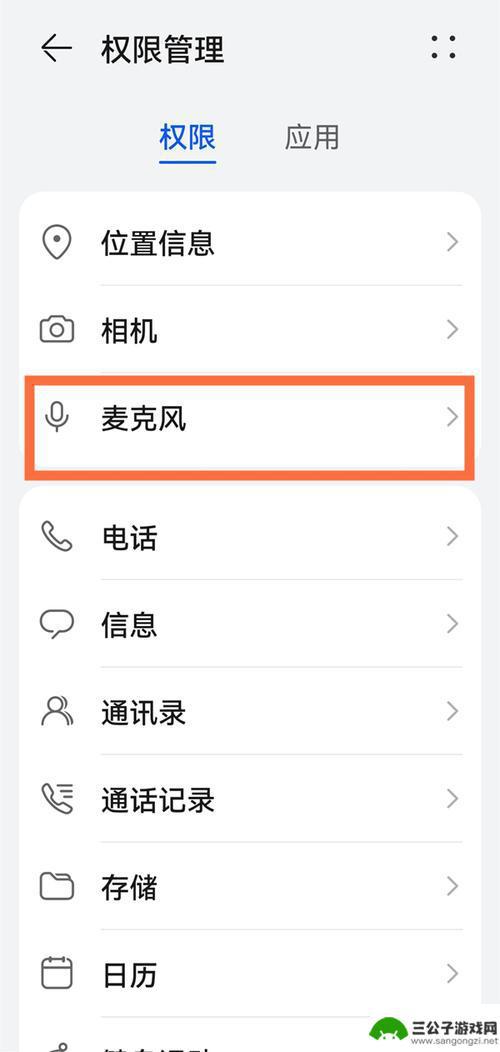
手机麦克风功能如何开启 手机麦克风怎么设置
手机麦克风功能作为手机的重要组成部分,在日常生活中扮演着至关重要的角色,但是很多人对于如何开启手机麦克风功能以及如何进行设置并不是很清楚。本文将为大家详细介绍手机麦克风功能的开...
2024-05-11
-
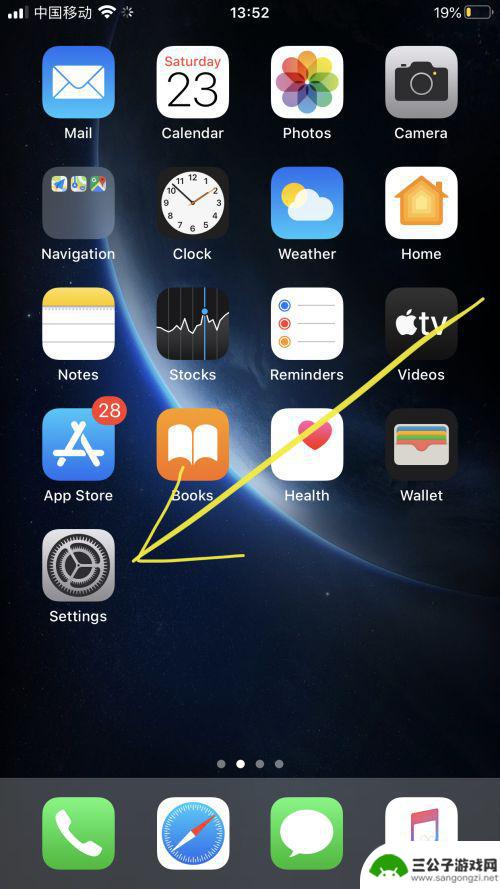
苹果手机如何外置麦克风 iPhone7外接麦克风方法
在现代社会中苹果手机已经成为人们生活中不可或缺的一部分,有时候我们可能会遇到一些使用上的困难,比如在使用iPhone7进行录音时需要外接麦克风。苹果手机如何外置麦克风呢?外接麦...
2024-08-09
-
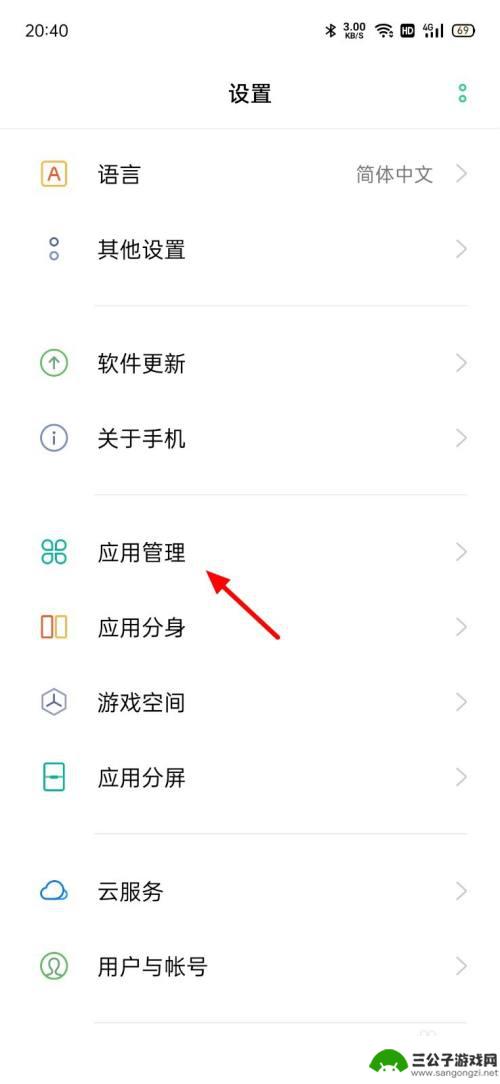
安卓手机麦克风设置在哪里 如何在安卓手机上开启麦克风权限
在安卓手机上,麦克风权限是非常重要的,它可以让我们在使用各种应用时进行语音输入和通话,但是有时候我们可能会遇到一些问题,比如不知道如何在安卓手机上开启麦克风权限,或者不清楚麦克...
2024-05-24
-
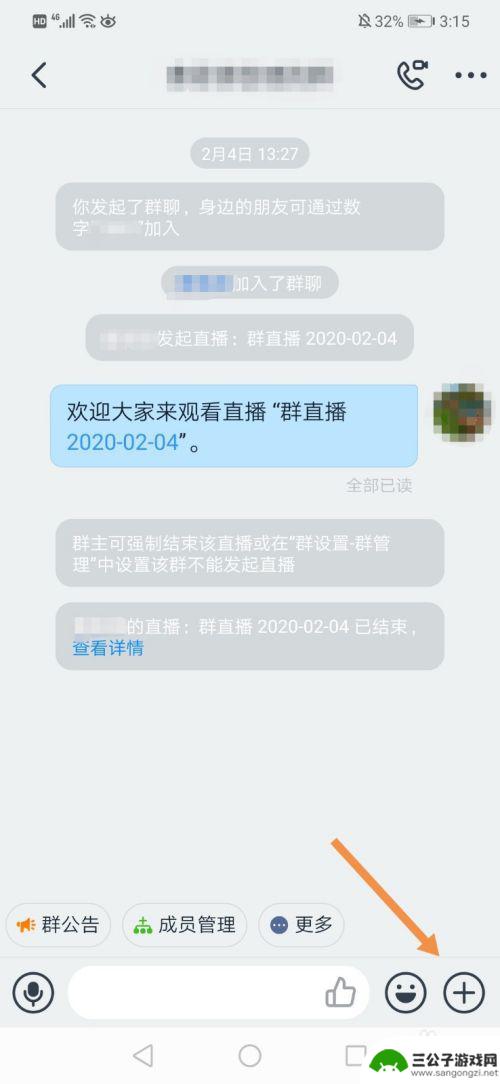
钉钉会议手机怎么设置关麦 钉钉视频会议麦克风关闭方法
钉钉会议手机怎么设置关麦,钉钉作为一款非常方便的在线会议工具,为用户提供了多种实用的功能,在钉钉会议中,关闭麦克风是一个常见的需求,无论是为了保护个人隐私,还是为了避免背景噪音...
2023-08-19
-

苹果手机的麦克风权限怎么设置 苹果手机开启麦克风权限的具体步骤
苹果手机作为一款高端智能手机,其麦克风权限设置十分重要,要保证手机正常使用各种应用程序时,需要正确设置麦克风权限。具体而言用户可以在设置中找到隐私选项,然后找到麦克风权限设置,...
2024-10-21
-

iphone无广告游戏 如何在苹果设备上去除游戏内广告
iPhone已经成为了人们生活中不可或缺的一部分,而游戏更是iPhone用户们的最爱,让人们感到困扰的是,在游戏中频繁出现的广告。这些广告不仅破坏了游戏的体验,还占用了用户宝贵...
2025-02-22
-

手机图片怎么整体缩小尺寸 如何在手机上整体缩小照片
如今手机拍照已经成为我们日常生活中不可或缺的一部分,但有时候我们拍摄的照片尺寸过大,导致占用过多存储空间,甚至传输和分享起来也不方便,那么如何在手机上整体缩小照片尺寸呢?通过简...
2025-02-22














